Para dar "um gás" no equipamento e agilizar algumas tarefas, o UOL Tecnologia listou algumas dicas e softwares para fazer uma verdadeira faxina no companheiro. Algumas delas podem ser usadas em desktops inclusive, já que se trata de uma “limpeza” no Windows (Sistema Operacional).
Prestem muita atenção, detonem e lembrem-se que esses
passos devem se tornar periodiocos de agora em diante.
1º passo – Crie um ponto de restauração no sistema
O que é e para que serve: Antes de começar a limpeza lógica do netbook, é preciso garantir que se algum procedimento der errado, a recuperação de arquivos e programas seja possível. É exatamente isso que faz o Ponto de Restauração do Windows. Com ele, o usuário "determina" que o sistema grave todas as informações contidas no PC até aquele momento e, se solicitado, as recupere. Assim, se um arquivo importante for apagado, existirá um jeito de recuperá-lo.
O que é e para que serve: Antes de começar a limpeza lógica do netbook, é preciso garantir que se algum procedimento der errado, a recuperação de arquivos e programas seja possível. É exatamente isso que faz o Ponto de Restauração do Windows. Com ele, o usuário "determina" que o sistema grave todas as informações contidas no PC até aquele momento e, se solicitado, as recupere. Assim, se um arquivo importante for apagado, existirá um jeito de recuperá-lo.
Como fazer: Clique em Iniciar > Programas > Acessórios > Ferramentas de Sistema > Ponto de Restauração. Na caixa de diálogo "Recuperação do Sistema", escolha "Criar ponto de restauração" e digite um nome para identificá-lo, por exemplo, "antes da faxina". Se algum programa for apagado sem querer, basta voltar para essa caixa de diálogo para recuperar as informações.

2º passo – Guarde os arquivos que você não utiliza
O que é e para que serve: Netbook não é lugar para guardar coleções de músicas, fotos ou vídeos, uma vez que os discos rígidos dos portáteis não possuem grande capacidade. A dica é gravar os documentos que você não utiliza com frequência em um pendrive ou armazená-los na web.
Como fazer: No caso de fotos, o usuário pode optar por postá-las em serviços gratuitos como o Flickr ou o Picasa Web. Os serviços trazem a opção de exibir imagens só para amigos. Também é possível fazer backups online de documentos. O Live Mesh é um dos sites que faz o serviço e oferece 5 GB de espaço para armazenamento. Outro endereço que faz bem o trabalho é o Mozy, com capacidade de até 2 GB.
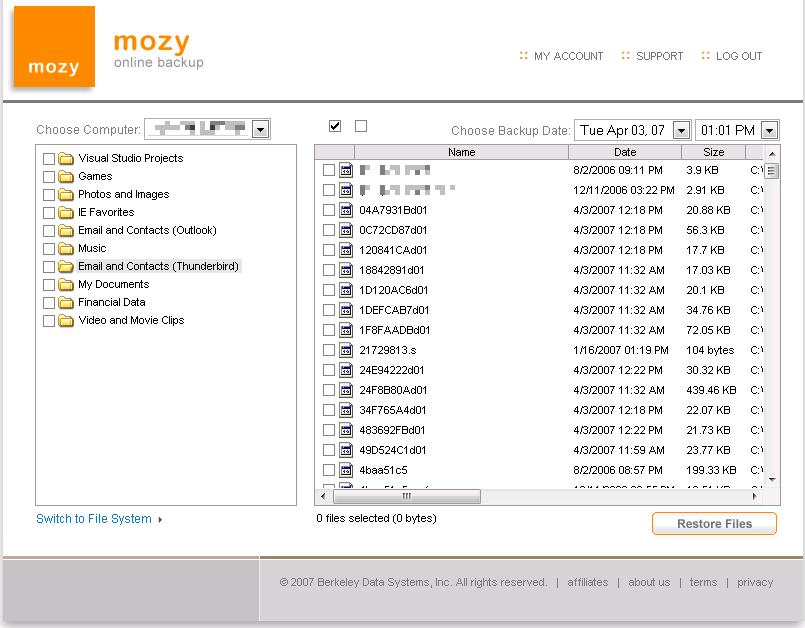
3º passo – Apague os programas supérfluos
O que é e para que serve: Sabe aquele programinha instalado só por curiosidade ou as fotos da última festa que não foram aproveitadas? Excluindo-os já é possível liberar um pouco da memória.
Como fazer: Para apagar um software, vá em Painel de Controle > Adicionar ou Remover Programas. Escolha quais são os aplicativos que você costuma não usar e dê OK. Alguns pedirão para que você reinicie a máquina para que eles sejam totalmente removidos.Agora que já liberamos espaço, vamos apagar arquivos inúteis para acelerar o computador:
4º passo – Adeus aos arquivos duplicados, cookies e históricos
O que é e para que serve: Este é o passo mais importante durante a faxina no computador. É agora que vamos apagar todo o lixo do PC vindo de arquivos criados temporariamente por programas, rastros de navegação guardados pelo browser (cookies) e o histórico das ações que fazemos na Internet. Sem eles, conseguimos liberar até 1GB de espaço.
Como fazer: Existe alguns programas grátis que executam todas essas tarefas de uma maneira bem simples e rápida. É o caso do Ccleaner. Com apenas 3,29 MB, o programa é um verdadeiro “limpador de porcarias”, como sinaliza seu nome em inglês (Crap Cleaner). Primeiro, é preciso instalar o programa no computador e executá-lo. É indicado deixar as opções sugeridas pelo sistema marcadas —tanto na aba Windows quanto na aba Apllications. Em seguida, clique em Analyse > Run Cleaner.
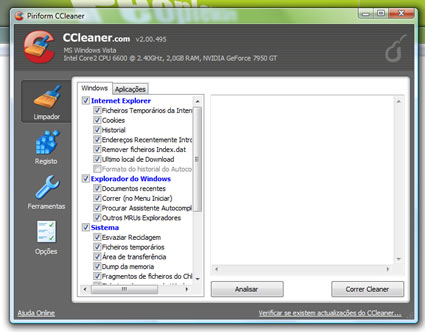
5º passo - Livre o computador das pragas
O que é e para que serve: Spam, trojan, spyware, adware ou phishing. A lista de tipos de pragas virtuais não pára de crescer e os problemas que trazem para o computador também, entre eles, lentidão e desconfiguração de softwares. O jeito é sair à caça e mandar os vírus para longe.
Como fazer: O número de softwares "anti-pragas" é extenso e o procedimento para instalá-los não varia muito. Basta fazer o download dos programas, e pedir para que chequem todas as unidades de disco do PC. Muitos já trazem soluções de anti-spam integradas, o que elimina a necessidade de usar vários programas de uma só vez. O AVG Antivírus, Avast! e Kaspersky são alguns dos indicados.
6º passo – Programas no pendrive
O que é e para que serve: Tente trazer o maior número possível de programas no pendrive para economizar espaço no netbook. Em vez de usar o Photoshop, por exemplo, o que acha de uma versão portable do Gimp? Outra dica é o Audacity Portable para editar som.
Obs: Acho que não preciso comentar que essas informações serão cobradas em nossa avaliação.
Fui...

muito boa léo.
ResponderExcluirotimooo
ResponderExcluir